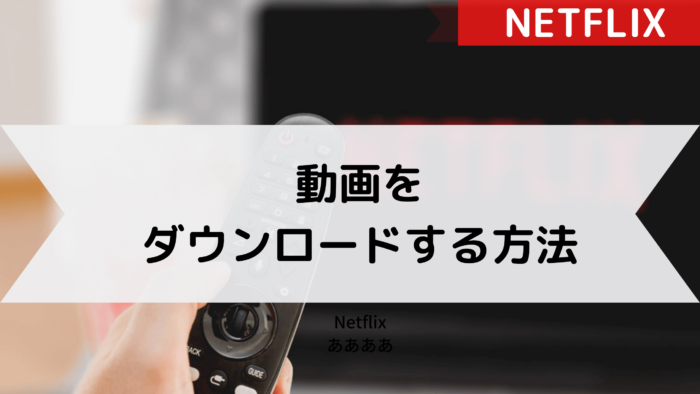海外作品を視聴するときは、日本語吹き替え版よりも、日本語字幕をつけて視聴する方が作品の臨場感を味わえますよね。多種多様な海外作品を視聴できるNetflixでは、多くの作品に日本語字幕をつけて視聴できるため、作品の自然な音声を楽しみたい映画ファン、ドラマファンには嬉しい機能です。
でも、いつものように動画を見ようとすると、なぜか日本語字幕が表示されないこともあります。こちらの記事では、Netflixで字幕が表示されなくなった原因を、対処法とあせて紹介します。
Netflixで日本語字幕が出ない原因とそれぞれの対処法
海外作品が豊富なNetflixにおいて、日本語字幕は必須機能ですよね。日本語吹き替えされている作品ばかりではないので、最新のドラマやドキュメンタリーを見たいときに利用しているという方も多いでしょう。
でも、突然字幕が表示されなれなくて困ってしまうこともあります。Netflixで日本語字幕が表示されないときの原因は次の5つです。
- 海外で視聴しているとその国のNetflixにつながる
- プロフィールの言語設定が日本語になっていない
- ダウンロードした動画だと選択できる字幕の種類が限られる
- 通信環境が不安定だったり、フリーWi-Fiを利用している
- NetflixのアプリやPC・スマホのOSが最新ではない
こちらでは5つの原因について詳しく解説し、その対処法もお伝えします。
原因1. 海外で視聴しているとその国のNetflixにつながる
Netflixは海外で利用すると、今いる国のNetflixにログインするようになっています。国によって公用語が違うだけでなく、公開している動画にも違いがあるので、それぞれの国に対応したNetflixがあるのです。日本版にはないジブリ作品が、韓国版やイギリス版なら公開されているなんて、羨ましいですよね!

海外から日本語字幕をつけたい場合は、海外版Netflixから動画を選び、視聴中の画面から吹き出しのマークを選べば、日本語字幕が選択可能です。ただし、iPhone、iPad、iPod touch、およびウェブブラウザ以外の端末から視聴すると、今いる国に関連性の高い5~7言語の字幕しか表示されず、日本語字幕が選択できないケースも存在します。
また、すべての言語がどんな作品にも対応しているわけではないので、海外版で配信されている動画にはまだ日本語字幕がついていない可能性もあります。
【対処法】映画やドラマの視聴に使用する言語を変更するか、VPNを利用する
今いる国に関連性の高い5~7言語の字幕しか表示されない場合は、Netflixにログインして日本語字幕を選べる設定に変える必要があります。
日本語版でも、海外版でも、ボタンやアイコンの配置は似ています。言語が読めなくても、記事内の画像を参考にすれば、大体の位置は予想できます。ぜひ参考にしてみてください。今回はウェブブラウザから設定を変更する方法と、iPhoneアプリから変更する方法を紹介します。
まずウェブブラウザでアカウントにログインする際には、こちらのリンクをご利用ください。
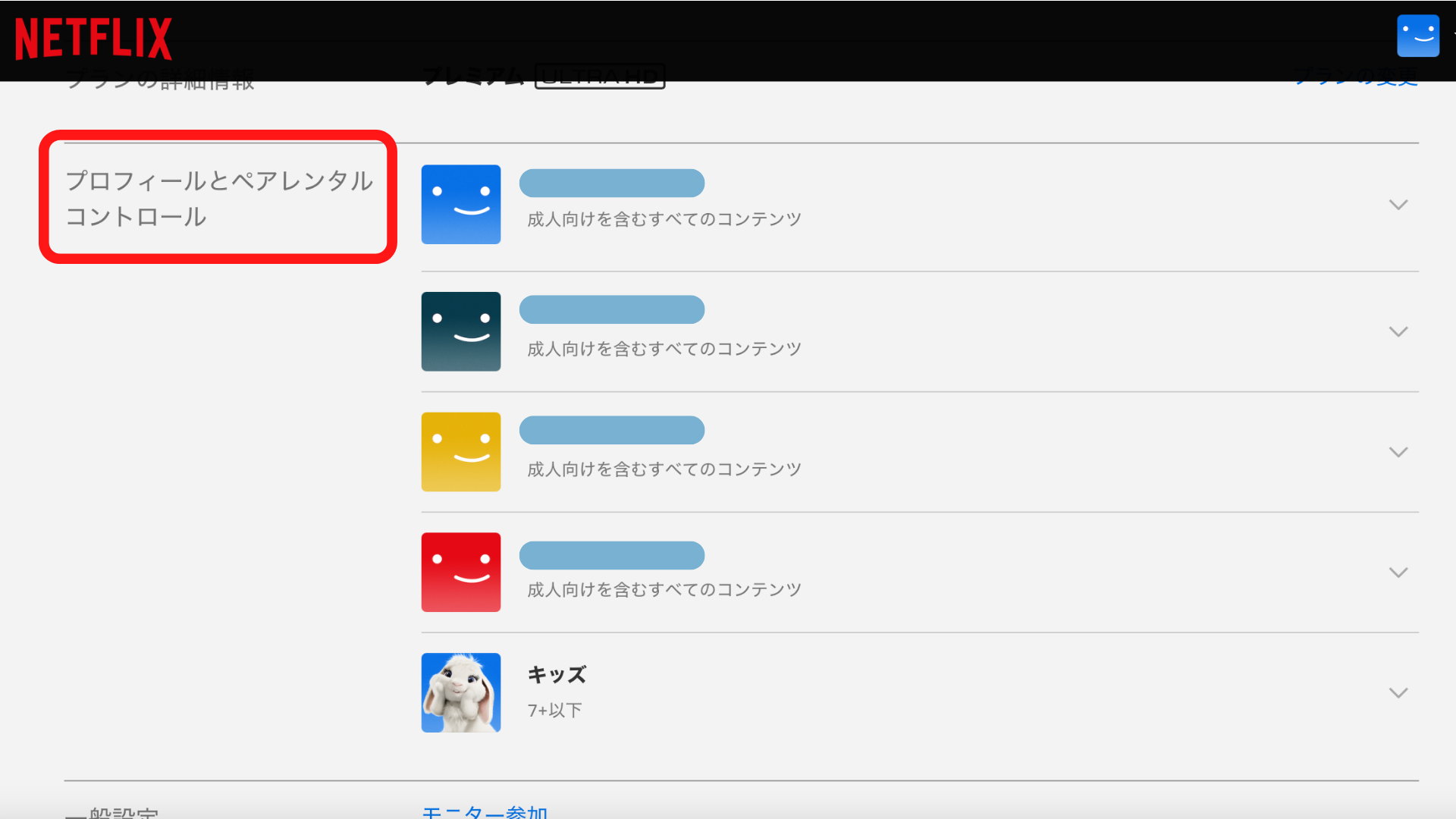
ウェブブラウザからアカウントにログインすると、登録情報などを確認できる画面に移動します。メールアドレスやカード情報、プランの詳細情報などが表示されている画面を下にスクロールして、「プロフィールとペアレンタルコントロール」という項目を探しましょう。
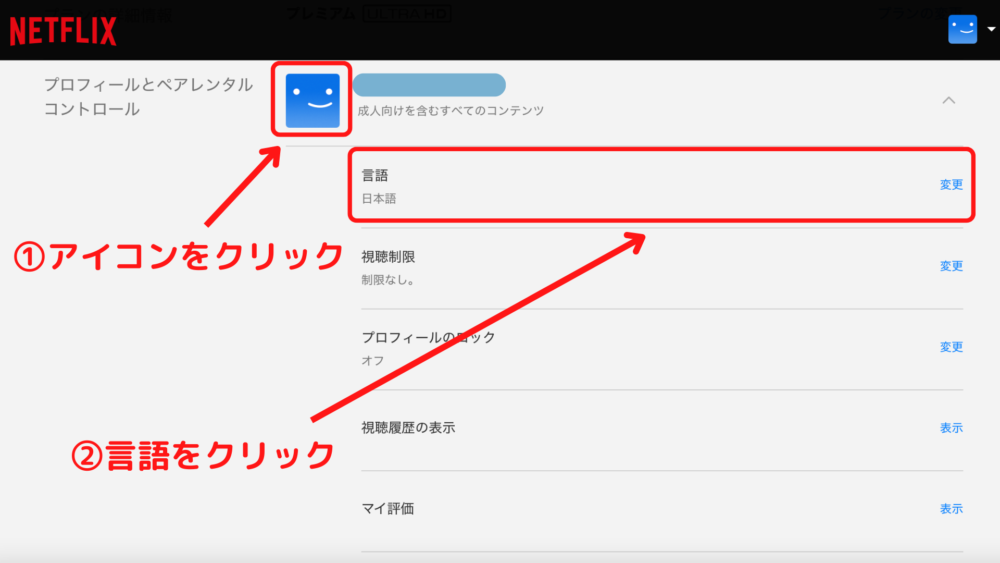
ログインできたらプロフィールに移動し、①言語設定を変えたいアイコンを選択。出てきた項目の中から②「言語」を選択してください。

③「映画やドラマの視聴に使用する言語」から日本語にチェックを入れ④「保存」をクリックすれば、日本語字幕を選べるようになり、さらに日本語吹き替え作品も優先して表示されるようになります。
次にiPhoneアプリで字幕を選べるように設定を変える方法です。
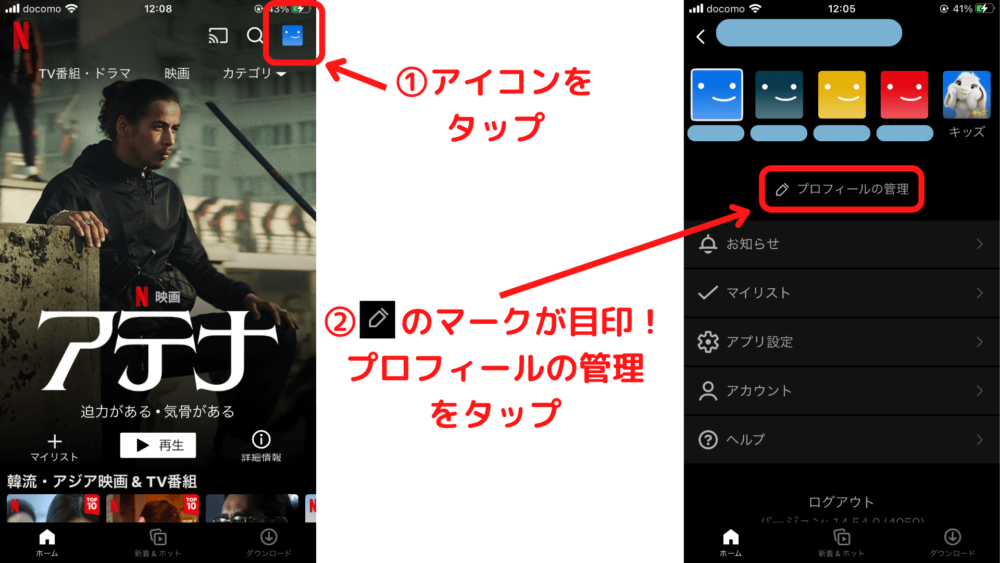
ホーム画面から①右上のアイコンをタップします。次にペンのマークが目印の②「プロフィールの管理」を選択。
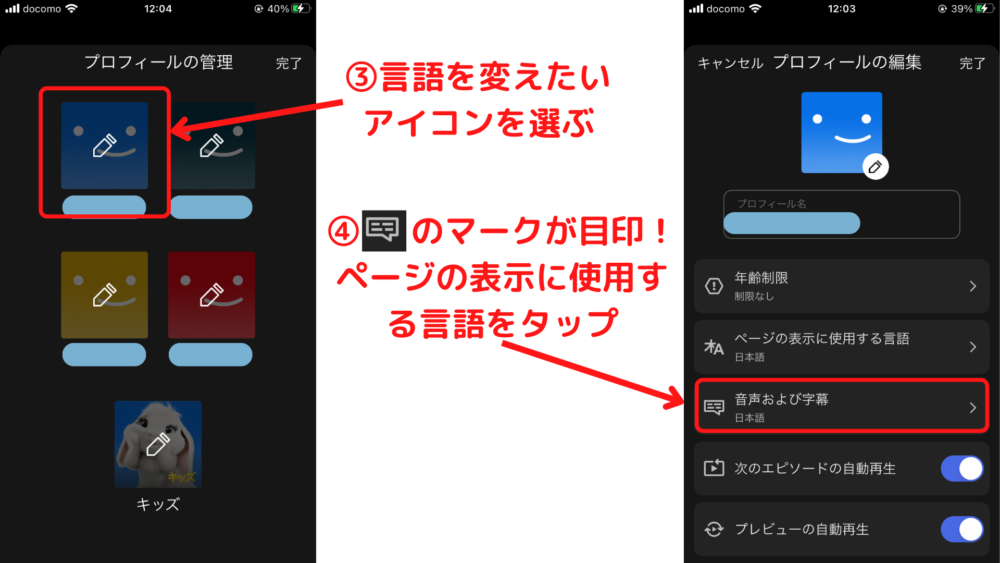
③言語を変えたいアイコンを選択したら、吹き出しのアイコンが目印の④「音声および字幕」をタップしましょう。
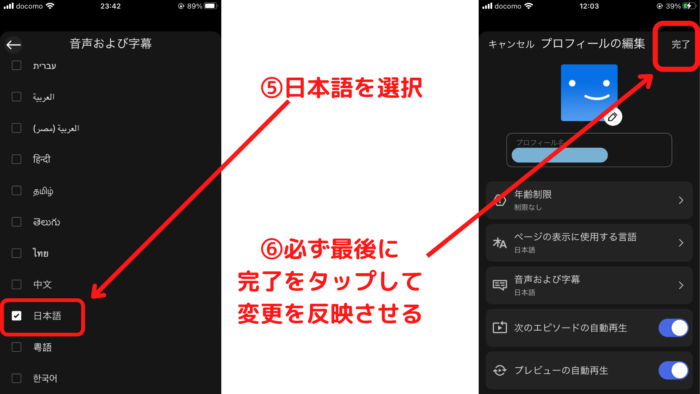
「音声および字幕」の中から⑤日本語を選択したら「←」から前のページに戻り、⑥必ず最後に「完了」をタップすれば、変更が反映されます。
さらに、VPNを使って海外からでも日本版Netflixを利用するというテクニックもあります。VPNとはVirtual Private Networkの略で、離れている場所のネットワークを疑似的に作り、距離に関係なく利用できるようになるシステムです。
この方法を使えば、アメリカにいても韓国にいても日本版Netflixにログインでき、日本語字幕の付け方に悩む必要もなくなります。
原因2. プロフィールの言語設定が日本語になっていない
久々にログインをしたときや、アカウントの乗っ取られてしまったときなど、突然言語が変わってしまう事件がSNS上でも噂になっています。
Netflix久しぶりにログインしたらワケ分からん言語になってて乗っ取られたかと思って焦ったわ💦日本語にするにも元が何語か分からないし四苦八苦。何とか日本語に戻せたけどモンハンまだだったw pic.twitter.com/4HDjaxDfZo
— 🫎さたにっこ🫎 (@SATANICCO) August 12, 2021
とりあえず日本語に戻したくても、知らない言語になっていると、どこを変えればいいのかも分からなくて混乱してしまいますよね。言語設定が変更されると、端末によっては日本語字幕まで表示されなくなってしまいます。
さらに、ログインする端末が違うと設定を変更する画面の表示も異なるので、難しくて言語設定が戻せなくなってしまう人もいるでしょう。
【対処法】言語設定を変更する
言語は変わっても、同じ日本から接続しているNetflixなら、アイコンや選択する項目の位置はだいたい同じです。選択する場所さえ分かれば、設定を日本語に戻せます。それではウェブブラウザと、iPhoneアプリで変更する方法を見てみましょう。
まずはウェブブラウザの場合です。アカウントにログインする際には、こちらのリンクをご利用ください。
「原因1. 海外で視聴しているとその国のNetflixにつながる」の対処法でもお伝えしたように、ログイン後は「プロフィールとペアレンタルコントロール」を探します。プロフィールを見つけたら、同様の流れで①言語設定を変更したいアイコンをクリックします。次に、すぐ下にある②「言語」を選択しましょう。
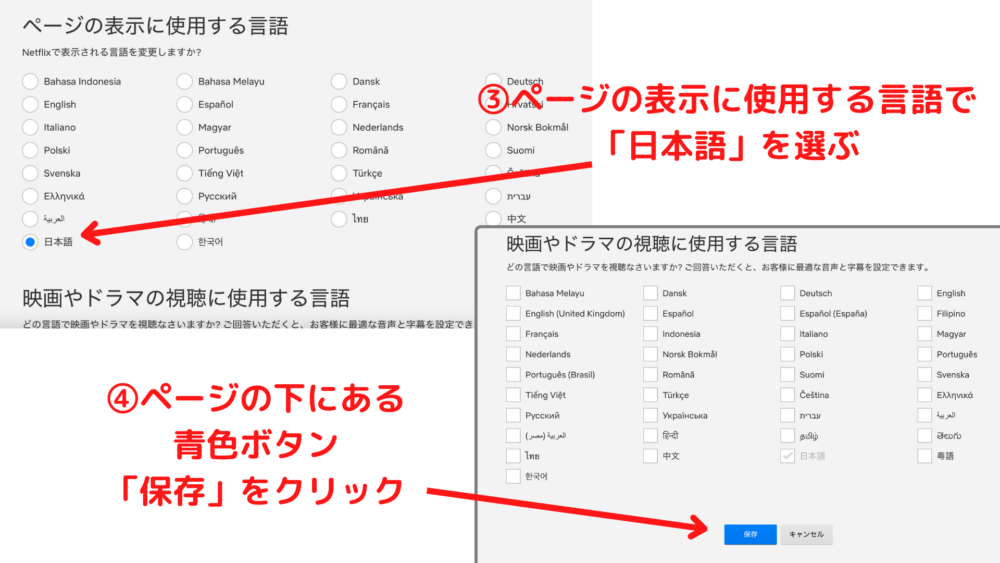
「ページの表示に使用する言語」という一覧が出てくるので、③「日本語」を選び、ページを下にスクロールします。次の項目の「映画やドラマの視聴に使用する言語」の中も確認し、使用しない言語が選択されているなら、念のためチェックを外しておきます。
最後に必ず④ページの下にある青色ボタン「保存」をクリックして、言語設定の変更を確定すれば完了です。
iPhoneアプリでも「原因1. 海外で視聴しているとその国のNetflixにつながる」のとき同様、ホーム画面から①右上のアイコンをタップします。次にペンのマークが目印の②プロフィールの管理を選択。

③言語を変えたいアイコンを選択したら、④「ページの表示に使用する言語」をタップしましょう。
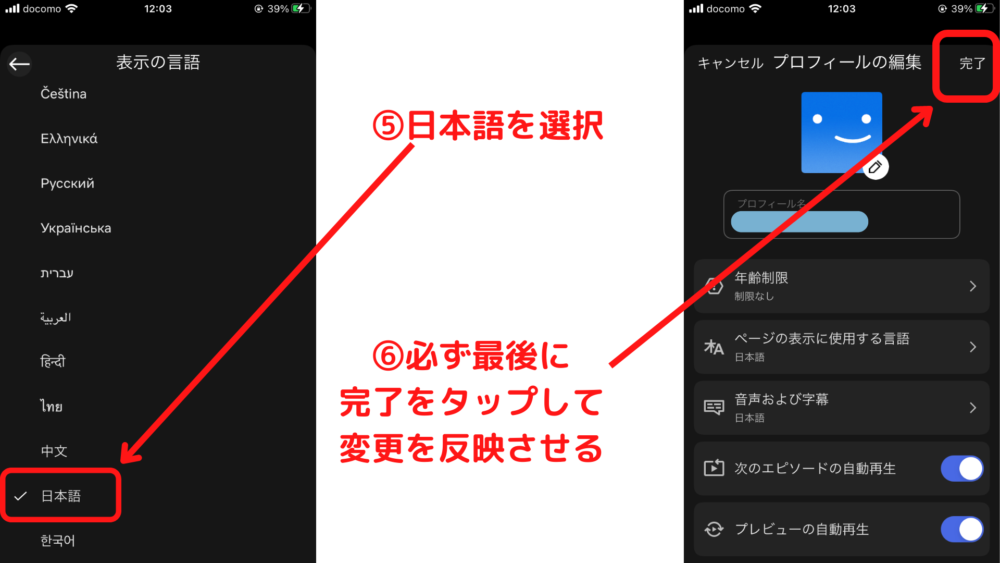
「表示の言語」から⑤日本語を選択したら、「←」で前の画面に戻り、最後に必ず⑥「完了」をタップして変更を反映させましょう。このように操作すれば、言語設定が日本語になり、日本語字幕も選べるようになります。
※ただし、アラビア語のように文字を右から左に読む言語に変わっている場合、アイコンの配置や文字の配置まで、左右逆になります。「キャンセル」と「完了」の位置も逆になるのでご注意ください。
原因3. ダウンロードした動画だと選択できる字幕の種類が限られる
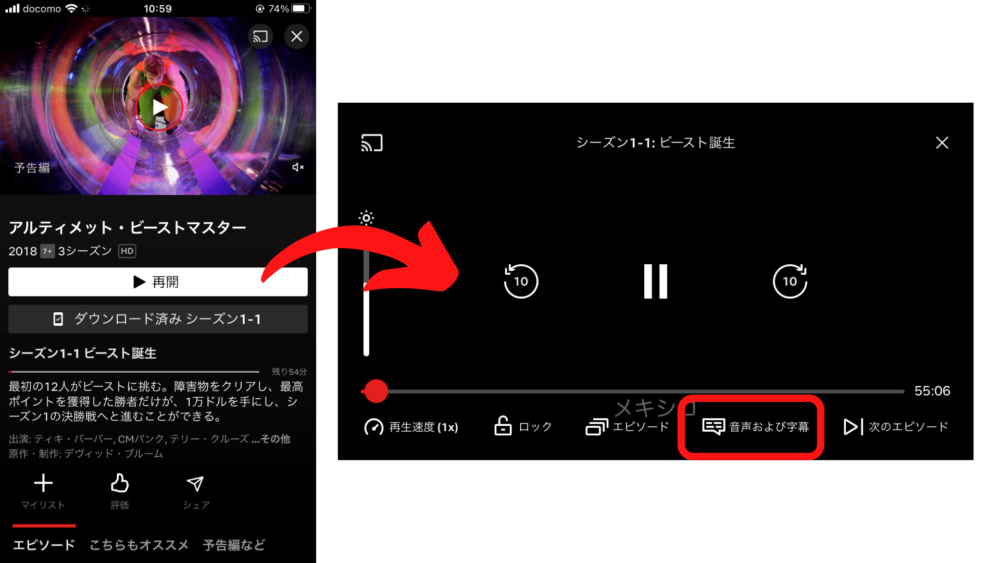
動画をダウンロードすると、ユーザーの言語設定に合わせて選択できる字幕の言語が絞られます。例として、サスケのワールドワイド版とも言えるNetflix作品「アルティメット ビーストマスター」を、iPhoneアプリからダウンロードしてみましょう。
世界各国から挑戦者が集まり、超難関なコースに挑むこの作品をストリーミング再生で視聴する場合、「音声および字幕」から多様な言語を選べるようになっています。
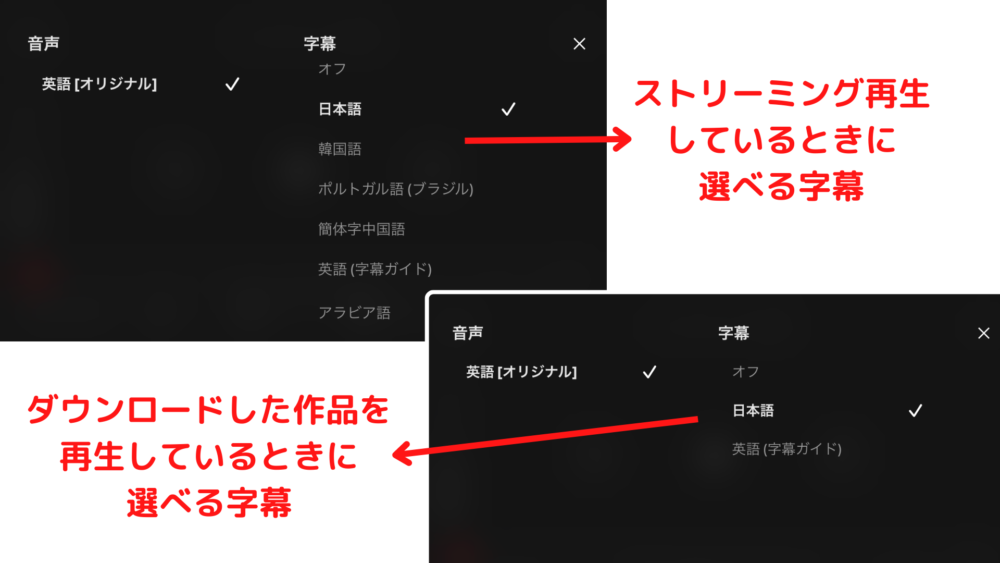
でも、ダウンロード後は日本語と英語だけになっていますよね。Netflixでは、設定している言語に最も関連性の高い2つの言語のみ、字幕と一緒にダウンロードされるようになっています。
言語設定を日本語以外に設定していたり、海外版Netflixでダウンロードしようとすると、最も関連性の高い2つの言語に日本語字幕が選ばれなくなるのです。
【対処法】ダウンロードした動画を消去してもう一度字幕を選択
ダウンロードした動画に日本語字幕がついていない場合、動画を消去してもう一度ダウンロードし直す必要があります。このとき、再度ダウンロードする前に、ストリーミング再生の画面であらかじめ日本語を選択しておくのがポイントです。表示する字幕を日本語にしてから作品の詳細情報の画面に戻りダウンロードすれば、日本語の字幕がついた動画になります。
原因4. 通信環境が不安定だったり、フリーWi-Fiを利用している
ストリーミング再生するとき、通信環境が不安定だと字幕が表示されないこともあります。たいていは視聴中の環境や端末の原因ですが、ごく稀にNetflix側が一時的にサービスを停止していることも。
また、公共施設などで利用できるフリーWi-Fiにも注意が必要です。無料で使えて便利ですが、多くの人が同時に利用していたり、Wi-Fiスポットからの距離が離れていたりすると、通信が不安定になってしまいます。そうすると、動画は視聴できても字幕が表示されなくなるトラブルにつながります。
【対処法】通信の安定した場所を探す
通信が安定している場所で再度視聴を開始すれば、今度は字幕つきで視聴できる可能性があります。場所を移動してもう一度ストリーミングしてみましょう。 また、実はWi-Fiが外れていたという場合もあるので、Wi-Fiに接続できているかも要チェック。
フリーWi-Fiで視聴する場合は、混雑していない時間帯を選んで動画を視聴したり、Wi-Fiスポットの近くに移動すると通信が安定しやすくなります。
それでも改善しない場合は、Netflix側に原因がある可能性も。サービスが正常に動いているか確認するため、Netflixの公式ホームページよりヘルプセンターに移動し、「Netflixのサービスが停止中ですか?」から、動作状況を確認してみましょう。
原因5. NetflixのアプリやPC・スマホのOSが最新ではない
Netflixアプリや、PC・スマホのアップデートをせずに視聴し続けていると、突然字幕が見れなくなってしまうこともあります。自動更新にしていないと、ついつい見逃してしまいがちになるので、確認してみましょう。
【対処法】アプリとOSをアップデートする
アプリをダウンロードした「Google Play」もしくは「App Store」から、アプリが最新であるかをチェックします。加えて使用しているPC・スマホで、OSのアップデートがあるかも確認します。最新でない場合はどちらもアップデートして、再度アプリから動画を視聴してみてください。
いきなりアラビア語のような字幕が表示されたら…
Netflixが急にアラビア語になって、バグかと思ったけど乗っ取りだったみたい。1月から高いプランに変えられて、アルゼンチンから視聴履歴があって、二月末で解約手続きされてた pic.twitter.com/r4NvuqlBLg
— カートのおっちゃん (@kukatoh) February 15, 2022
Netflixで度々被害者が出るアカウントの乗っ取り事件。ある日突然、アラビア語で表示されるようになったり、高額のプランに変えられていたり、知らないプロフィールを増やされていたりという被害も発生しています。また、言語設定は日本語のままでも、動画を開いてみると選んだことのないアラビア語になっているというケースも存在します。自分が払っている使用料で、知らない人が勝手に使っているのはイヤですよね…。
違和感を感じたら、「新しい場所でお客様のアカウントが利用されています」というメールが来ていないかを確認しましょう。知らない場所からログインされた形跡があれば、乗っ取られている可能性が高いので要注意。
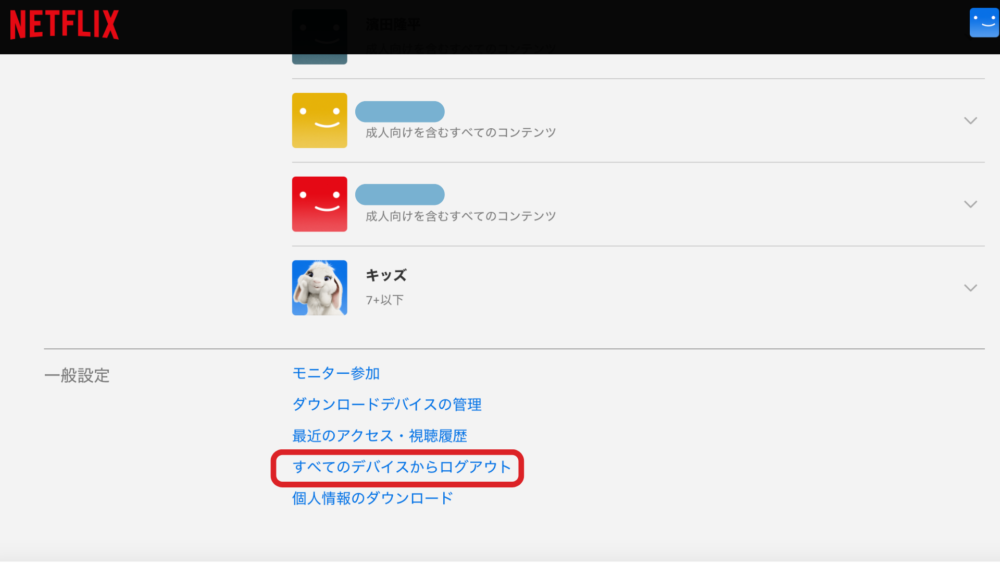
アカウントを乗っ取られていたら、犯人がこれ以上使用できないように、「すべてのデバイスからログアウト」をおこないます。選択するとアカウントに接続しているすべてのデバイスが強制的にログアウトし、もう一度ログインするには新しいパスワードを入力しなければなりません。新しいパスワードは、Netflixから送られてきたメールから再設定が可能です。
言語設定を変更されていて、ログアウトする場所がわからないときは、「原因2. プロフィールの言語設定が日本語になっていない」の【対処法】でも方法をお伝えしたのでご覧ください。
加えてアラビア語は、文字を右から左に読む文化。日本語や英語の左から右に読む文化とは異なります。アイコンの位置から文字の配置まで左右逆転しており、「キャンセル」と「完了」の位置も逆になっているのでご注意ください。
Netflixのアカウントを乗っ取られてた!!ログインできないから調べたら、メールアドレスもパスワードも変えられてて、Netflixに連絡して取り戻したけど、みんな気をつけようね!これ、自分のログインが消されてなかったら、しばらく気付かなかったな
— 高畑正幸@文具王 (@bungu_o) February 11, 2019
悲しいことに勝手にパスワードまで変えられていて、ログインできない場合もあります。このようなときは、Netflixカスタマーサービスに問い合わせて、アカウントを取り返せるよう対応をお願いしましょう。
Netflixの言語と字幕の設定で知っておきたい便利な機能
Netflixでは、言語と字幕の設定うまく利用すれば、さらに動画を快適に楽しめるようになります。こちらでは字幕機能の便利な活用法を紹介します。
字幕はフォントや文字の大きさを変更できる
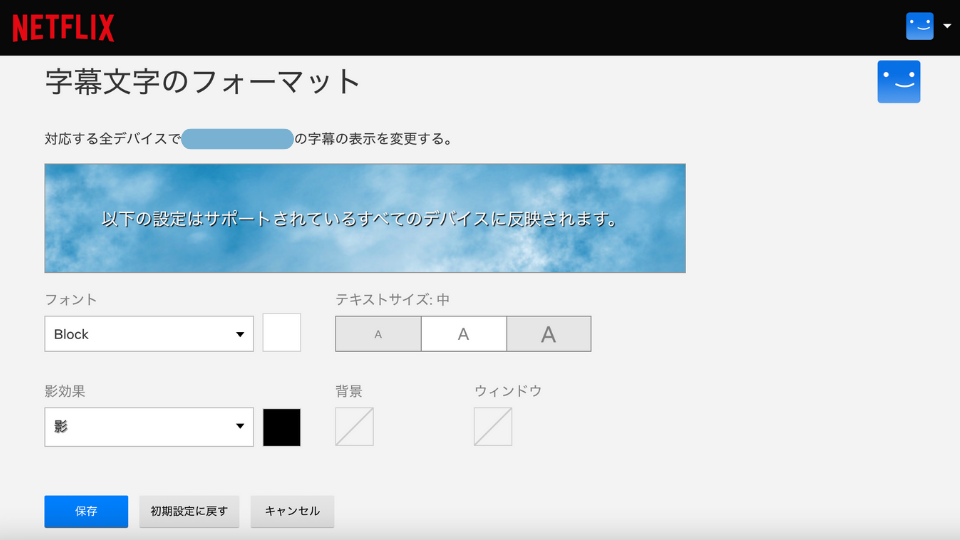
スマホの小さな画面で動画を見ようとすると、どうしても字幕まで小さくなってしまいますよね。また、標準設定のフォントが自分にはちょっと読みにくいと困っている人もいるでしょう。そこでお勧めしたいのが、字幕のフォントや文字の大きさを変える機能です。
この機能を利用する場合は、ウェブブラウザよりNetflixのアカウントにログインする必要があります。ログイン後は「プロフィールとペアレンタルコントロール」よりプロフィールを選択し、「字幕文字のフォーマット」でフォントやテキストサイズを選びます。最後に「保存」をクリックすれば字幕を好きなフォントと大きさに変更できますよ。
英語字幕や韓国語字幕などの日本語以外も利用できる
言語設定を日本語にしていても、他の国の言語を選んで視聴できます。例えばNetflixオリジナル作品なら、さまざまな国で視聴される可能性があるので、多くの言語の字幕が用意されています。基本は日本語字幕を使っていたとしても、言語を読む練習のためにあえて日本語の音声作品で、英語字幕や韓国語字幕を入れて楽しむという方法もあるのです。
日本作品、日本語吹き替え版にも日本語字幕をつけられる
日本語の作品に日本語字幕をつける機能を、字幕ガイドといいます。この機能があれば、音を出して楽しめない場所でも字幕を読んで内容を理解できます。
「イヤホンをつければいいのでは?」と思うかもしれませんが、電車やバス、飛行機で移動しているときは、意外と騒音がうるさくて音が聞き取りにくいですよね。字幕ガイドがあれば、外出先でもしっかりと動画の内容を読み取れるので、実はとても便利な機能です。
Netflixで日本語字幕をダウンロードする方法
Netflixの日本語字幕をもっと自由に楽しみたいなら、ダウンロードして視聴するのがおすすめです。字幕をダウンロードするやり方には、字幕のテキストのみをダウンロードする方法と、日本語字幕つきの動画をダウンロードする方法があります。では2つの方法を紹介します。
日本語字幕(テキスト)のみダウンロードする方法
「作品の中で出た数々の名言をテキストで残しておきたい」「リスニングの勉強のために、日本語字幕のテキストを見ながらじっくり音声を聴きたい」と考えている方には、日本語字幕のテキストのみをダウンロードする方法がおすすめです。

テキストをダウンロードするために使用するのは、Google Chromの拡張機能「Subadub」。こちらをインストールして拡張機能を追加すれば、Google Chromで視聴中のNetflix作品の右上に「Download SRT」のボタンが表示されるようになります。
ボタンをクリックすれば、SubRip形式(.srt)の字幕ファイルのダウンロードを開始します。このファイルをメモ帳やMicrosoft Wordなどで開けば、日本語字幕のテキストのみを入手できます。
日本語字幕つき動画をダウンロードする方法
Netflixでは、言語設定で日本語を選んでいれば、字幕も日本語か英語の2言語が動画と一緒にダウンロードされるようになっています。でも海外でダウンロードしたい場合や、言語設定を日本語意外にしている場合には、上でお伝えした「原因3. ダウンロードした動画だと選択できる字幕の種類が限られる」の対処法で日本語字幕つきの動画をダウンロードできます。
加えて、MP4形式でダウンロードできる外部ソフトを利用して、字幕と一緒に動画をダウンロードすることも可能です。